Kā izveidot vēsturi un pierādījumu dzēšanas pogu, lai CCleaner darbotos mierīgi fonā

Vai jūs kādreiz esat sēdējis pie sava galda unkad vēlaties, lai jūs varētu nospiest pogu uz tastatūras, lai pilnībā iztīrītu pārlūkošanas vēsturi? Protams, jūs vēlaties, lai tas tiktu darīts neuzkrītoši. CCleaner ir groovy rīks, kas var tieši to darīt, taču, lai tas notiktu pareizā veidā, tas var prasīt mazliet iestatīšanas un know-how, un tieši šeit nāk šis groovy ceļvedis.
Šajā rokasgrāmatā mēs pieņemsim, ka jums tas jau irCCleaner ir instalēts jūsu datorā. CCleaner ir bezmaksas sistēmas noskaņošanas utilīta, ko izveidojusi Piriform, ja jums tā nav - jums vajadzētu to iegādāties! Tikai dažas tur esošās programmas ļaus jūsu datoram veikt neregulāru (vai ikdienas) tīrīšanu, kas tai nepieciešama, kā to dara CCleaner.
Atkritņu metode
Pēc noklusējuma CCleaner vajadzētu instalēt un pievienot a“Run CCleaner” konteksta izvēlnes opcija uz atkritnes ikonas uz darbvirsmas. Ja instalēšanas laikā no tā atsakāties, jūs joprojām varat to pievienot vietnē CCleaner vietnē:
Iespējas> Iestatījumi> Pievienot “Palaist CCleaner” Atkritņu konteksta izvēlnes opcija.
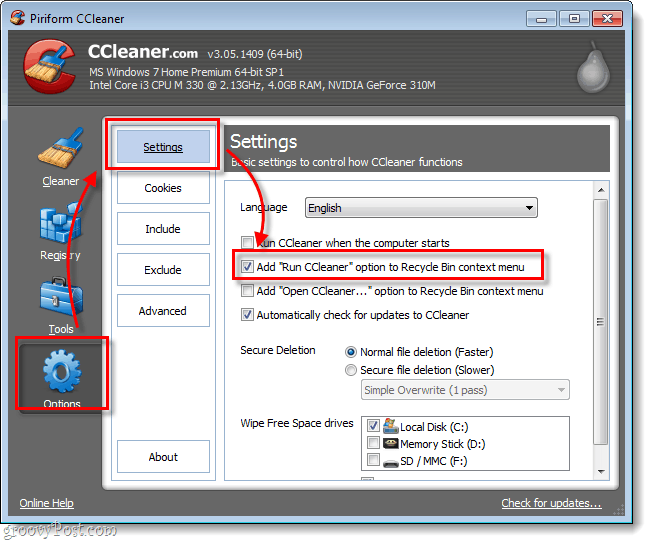
Ja tas ir iespējots, vienkārši Ar peles labo pogu noklikšķiniet uz Atkritumu tvertne un Izvēlieties Palaist CCleaner.
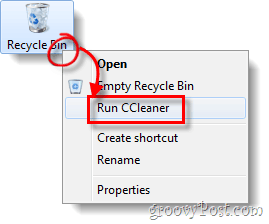
Tastatūras un saīsnes ikonas metode
Ja atkritne nav jūsu soma (daži cilvēki to pat slēpj no redzesloka), vai arī jūs vienkārši vēlaties izmantot īpašu pogu / tastatūras karsto taustiņu, mēs esam saņēmuši jūs ar instrukcijām, kā rīkoties abiem turpmāk.
1. solis
Vispirms pārliecinieties, vai iestatījumi ir tādi, kādus vēlaties. Klikšķis uz Cliesāks cilni programmā un pārbaudiet vienumus, kurus vēlaties, lai CCleaner izdzēš duChrome un Firefox, ir uzskaitīti sadaļā Applications.ring tā tīrīšanas process. Neaizmirstiet, ka ir gan a Windows un Lietojumprogrammas saraksts, no kura izvēlēties;
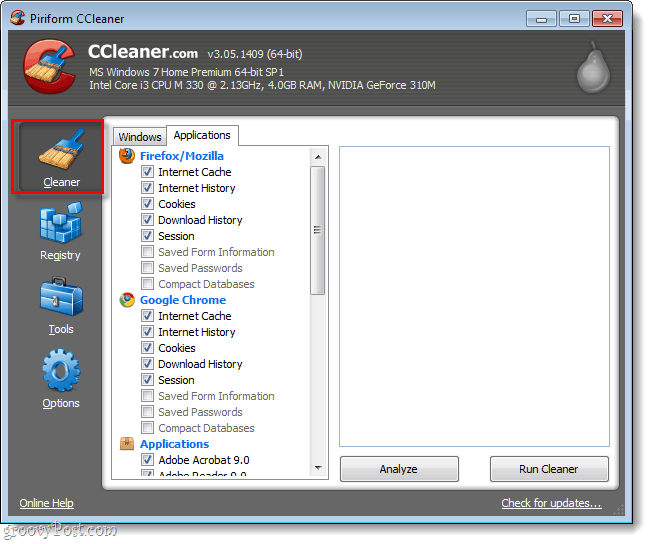
2. solis
Pēc tam pārbaudīsim, vai mūsu iestatījumi ir dublēti. Izvēlieties Iespējas> Papildu un Pārbaudiet kaste ar norādi Saglabājiet visus iestatījumus INI failā.
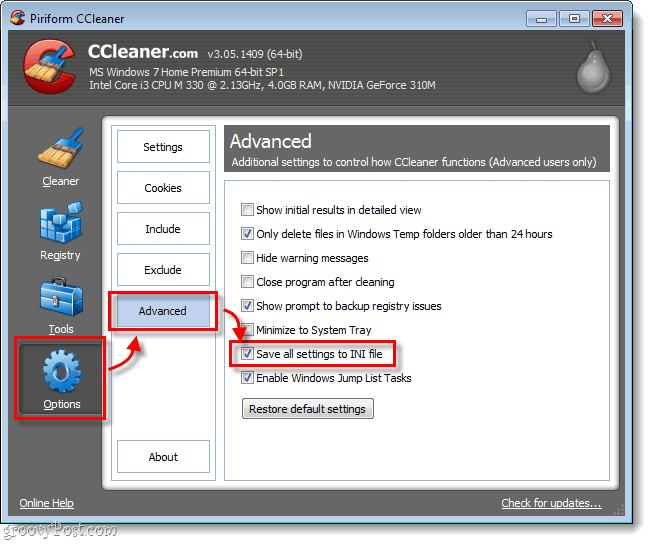
3. solis
Tagad mums ir jāizveido jauns saīsne, lai mēs varētu izveidot savu iedomāto panikas pogu, kas dzēš vēsturi. Ir daži dažādi veidi, kā to izdarīt, taču šī metode man šķiet visvienkāršākā:
Klikšķis uz Sākt izvēlni Orb, Veids CCleaner meklēšanas lodziņā. Programmu sarakstā Ar peles labo pogu noklikšķiniet CCleaner tad Izvēlieties Nosūtīt uz> darbvirsmu (izveidot saīsni).
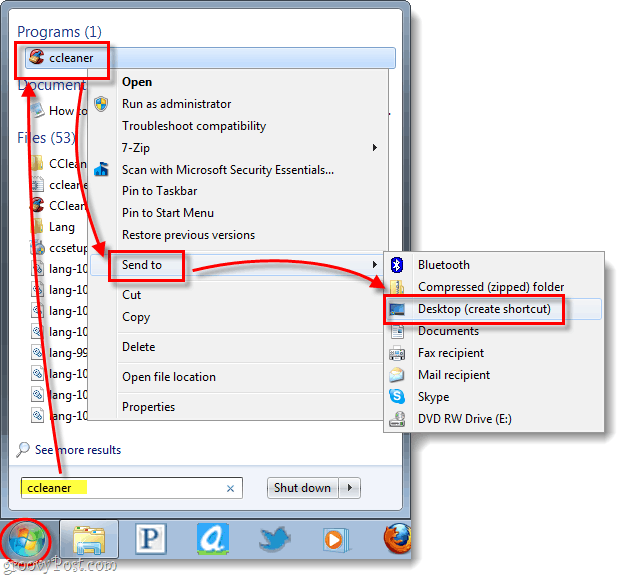
Tiek veikts saīsne Bam, un tas atrodas uz darbvirsmas. Tas bija vienkārši, vai ne?
4. solis
Tagad, kad ir izveidots saīsne, mums tas ir jāmaina. Ar peles labo pogu noklikšķiniet uz saīsne un atlasīt Īpašības.
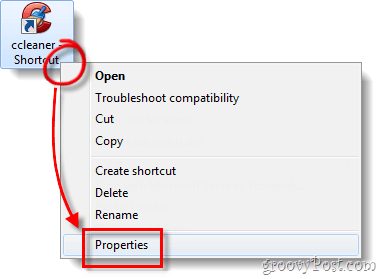
5. solis
Rekvizītu logs automātiski jāielādē logā Īsceļš cilne. Tagad mums ir jāpielāgo Mērķis. Viss, kas jums jādara, ir aiziet pašā teksta galā lodziņā Mērķis un pievienot / AUTO uz to. *
Piemēram, mans tagad saka:
“C: Program FilesCCleanerCCleaner64.exe” / AUTO
*/ AUTO slēdzis liek CCleaner darboties klusi.
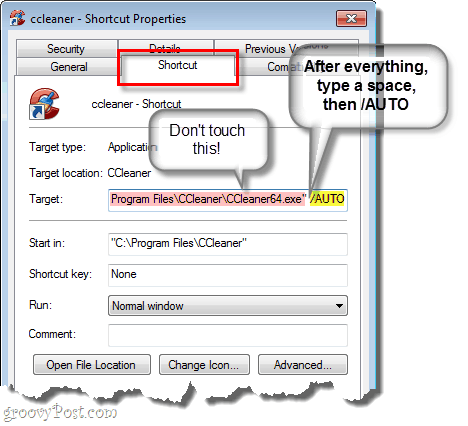
6. solis
Visbeidzot pievienojiet īsinājumtaustiņu. Klikšķis uz Īsinājumtaustiņš lodziņu un pēc tam Nospiediet taustiņu kombinācija, kuru vēlaties iestatīt, lai programma darbotos automātiski. Zemāk sniegtajā piemērā es izmantoju Ctrl + Shift + Alt + P (P panikai).
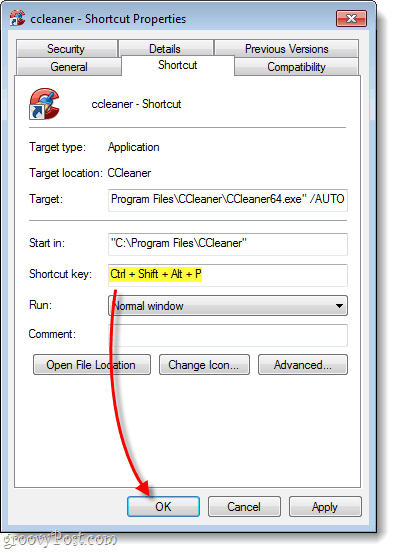
Gatavs!
Tagad jums ir ieslēgta CCleaner panikas tīrīšanas pogauz darbvirsmas un uz tastatūras! Ja nevēlaties, lai saīsne tiktu parādīta uz darbvirsmas, varat to atzīmēt kā slēptu failu vai tā vietā izveidot izvēlnē Sākt. Jāatzīmē viena lieta: ja jums ir iespējota UAC, jūs vienmēr redzēsit uzvedni, kad notīrīsit, nospiežot pogu.










Atstājiet savu komentāru